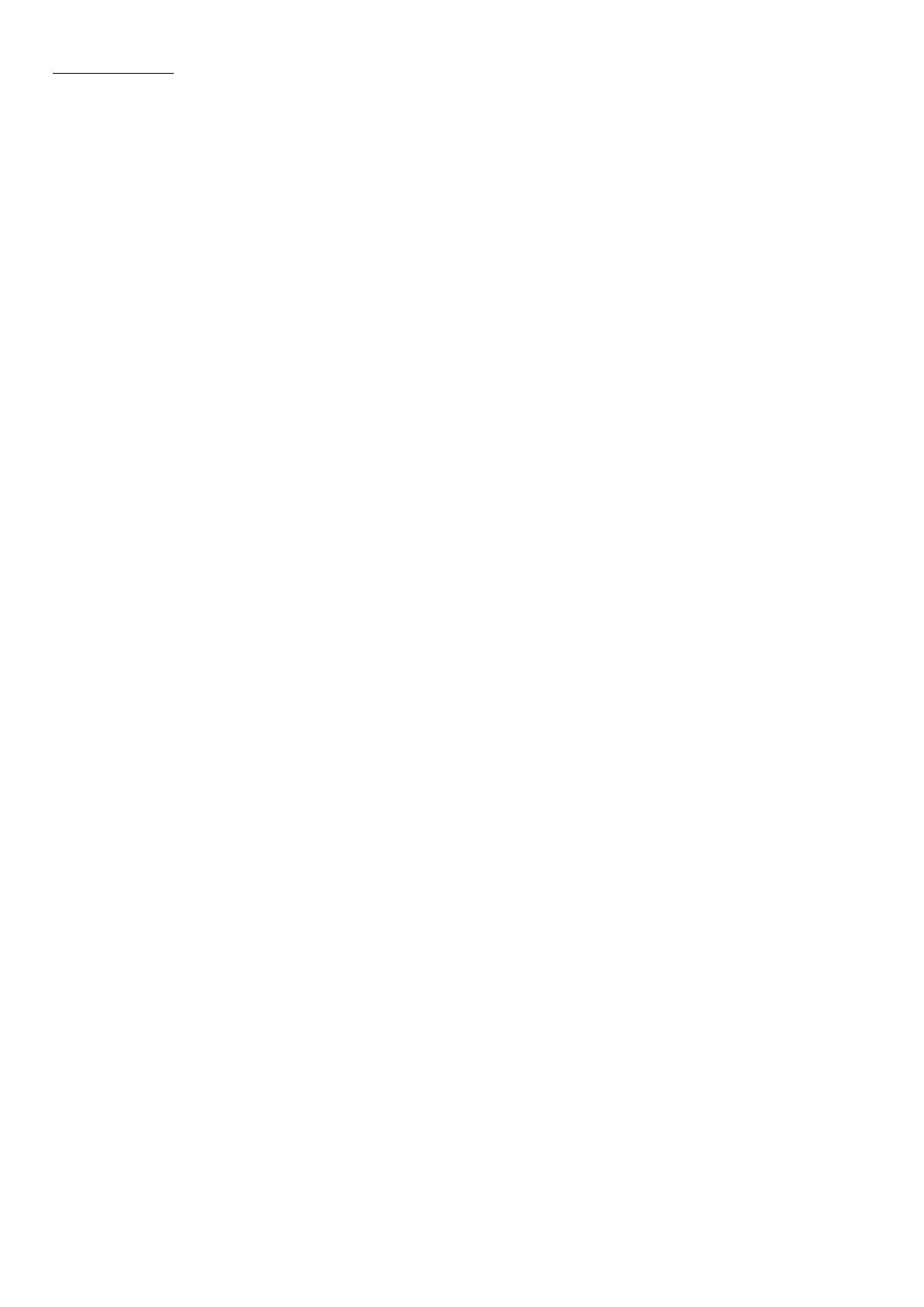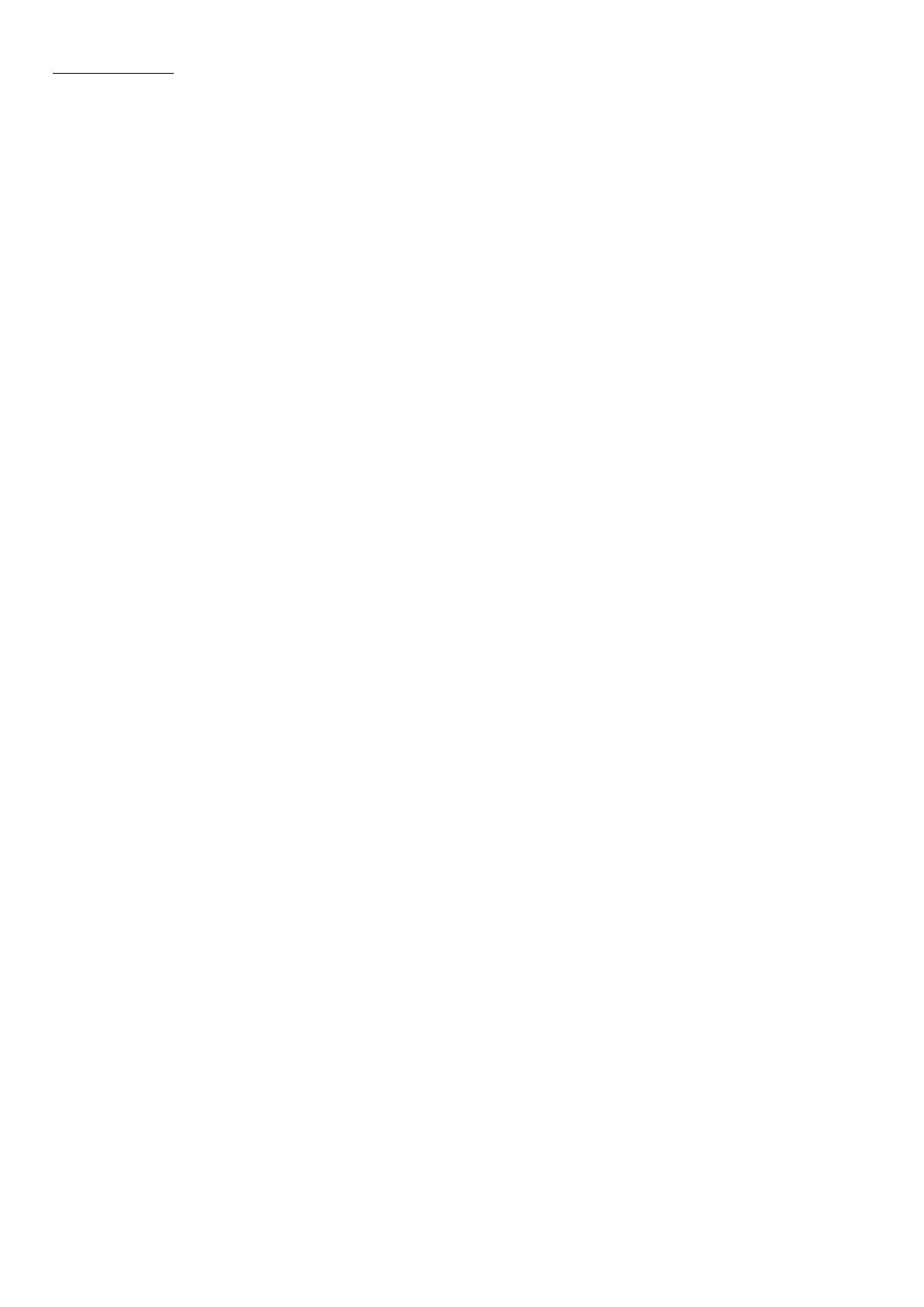
Вступление
Появление iOS 4.3 от Apple дало старт внедрению
технологии AirPlay. Компания Monitor Audio
создала высококачественную акустическую
систему, поддерживающую технологию AirPlay,
которая является идеальным устройством для
воспроизведения потокового аудиосигнала,
передаваемого через беспроводную сеть.
Особенности ASB-2
• Активная акустическая система-саундбар
• Цифровой усилитель мощности класса D
(пять независимых каскадов усиления).
• Беспроводная передача потокового аудио
• с использованием технологии AirPlay.
• Передача аудиосигнала с устройства iOS с
помощью AirPlay Direct без маршрутизатора.
• Передача аудиосигнала по Wi-Fi с устройства
iOS на ASB-2, подключённую к этой же сети.
• Возможность выбора устройства AirPlay, если
в сети имеются несколько таких устройств.
• Фирменная технология создания пространст-
венных эффектов, обеспечивающая качест-
венный звук независимо от окружения.
• 4 разъёма HDMI (3 входа, 1 выход), возмож-
ность передачи видеосигналов 1080P и 3D,
обеспечение обратного аудиоканала (ARC).
• Цифровой коаксиальный вход (S/PDIF).
• Цифровой оптический вход (Toslink).
• Стереовходы RCA и разъём 3.5 мм (авто-
матическое определение входа, аналоговый
переключатель)
• Выход LFE (RCA, регулируемый кроссовер).
• Порт USB для сервисных целей, обновления
встроенной программы и настройки
беспроводного подключения AirPlay.
• Экранное меню (OSD), обеспечивающее
доступ к настройкам всех аудиопараметров.
• Подставка из силикона для установки
системы поверх других устройств.
• Конструкция, поддерживающая систему
крепления телевизоров Sanus™.
• Использование опционального кронштейна
Monitor Audio для настенного крепления.
• Передача потокового аудиосигнала с
устройства iOS на несколько других
устройств с помощью приложения Airstream
App (имеется в App Store с 2013 года).
• Передача потокового аудио с любого компью-
тера, подключённого к той же беспроводной
сети, что и ASB-2, с помощью приложения
iTunes (версия 10.0 или более поздняя).
Комплект поставки
• ASB-2
• Пульт дистанционного управления
• Резиновая подставка
• Кабель питания
• Краткое руководство
• Инструкция по технике безопасности
Совместимость
с устройствами AirPlay
Для беспроводной передачи потокового сигнала
на систему ASB-2 с использованием технологии
AirPlay (не AirPlay Direct!) необходимо иметь
следующее оборудование:
• Маршрутизатор Wi-Fi (802.11 b/g)
• Источник сигнала (iPhone / iPad / iPod Touch
под управлением iOS 4.3 или более поздней
или персональный компьютер)
Compatible AirPlay devices are listed below:
• iPad 4
• iPad 3
• iPad 2
• iPad
• iPhone 5
• iPhone 4S
• iPhone 4
• iPhone 3GS
• iPod Touch 5-го поколения
• iPod Touch 4-го поколения
• iPod Touch 3-го поколения
• iPod Touch 2-го поколения
2